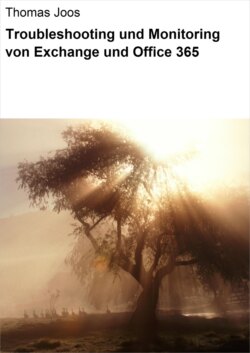Читать книгу Troubleshooting und Monitoring von Exchange und Office 365 - Thomas Joos - Страница 6
Exchange-Monitor - Mail-Versand und -Empfang überwachen
ОглавлениеDer Entwickler des Exchange-Reporters bietet ein weiteres PowerShell-Skript für die Überwachung von Exchange an. Exchange Monitor (http://www.frankysweb.de/exchange-monitor) überwacht den E-Mail-Fluss in Exchange und kann feststellen wann Connectoren ausfallen. Dazu versendet das Skript in regelmäßigen Abständen E-Mails nach extern und wartet auf eine automatische Antwort. Außerdem kann Exchange-Monitor Berichte erstellen, ob der E-Mail-Fluss funktioniert, und wie der Status der Datenbanken ist. Wer auf Exchange-Reporter setzt, sollte sich auch Exchange-Monitor ansehen, vor allem weil das Tool ähnlich einfach in der Einrichtung ist.
Laden Sie das ZIP-Archiv herunter und entpacken es, genauso wie bei Exchange-Reporter. Für Exchange-Monitor müssen Sie eine kostenlose Microsoft-Erweiterung installieren, die Microsoft Exchange Web Services Managed API 2.2 oder neuer (http://www.microsoft.com/en-us/download/details.aspx?id=42951). Diese Erweiterung für Exchange können Sie jederzeit wieder deinstallieren.
Danach kopieren Sie Exchange-Monitor in ein Verzeichnis auf den Exchange-Server. Damit Exchange-Monitor funktioniert, müssen Sie die PS1-Datei des Tools noch bearbeiten. Am besten öffnen Sie dazu PowerShell ISE und öffnen dann das Skript. Im Skript passen Sie noch die Einstellungen Ihrer Umgebung an. Das Skript hat die Bezeichnung New-MailFlowTest.ps1. Wichtig sind die Einstellungen im oberen Bereich. Hier sollten Sie folgende Optionen anpassen:
$EchoMail - Server der E-Mails automatisch beantworten kann. Diese Option können Sie normalerweise auf echo@tu-berlin.de belassen.
$testmailbox - Tragen Sie hier die Absendeadresse ein, mit der Sie den E-Mail-Fluss testen wollen.
$testuser - Tragen Sie hier den Benutzernamen für das Ausführen des Skriptes ein.
$testuserdomain - Hier tragen Sie den FQDN Ihres Active Directory ein.
$testuserpass - Hier tragen Sie das Kennwort für den Benutzer ein.
$latency - Zeitintervall in der das Skript auf Antwort wartet. Dauert die Antwort länger, geht das Skript von einem Fehler aus.
&filepath - Pfad des Berichtes.
Auch dieses Skript starten Sie über eine geplante Aufgabe, genauso wie Exchange-Reporter. Gehen Sie zum Erstellen der Aufgabe genauso vor, wie bei der Aufgabe für Exchange-Reporter. Als Aktion verwenden Sie auch hier powershell.exe, als Argument verwenden Sie:
-Command „&`<Pfad in dem sich das Skript befindent>\<New-MailFlowTest.ps1` -installpath `<Pfad in dem sich das Skript befindet>`
Speichern Sie das Skript genauso, wie das Skript für Exchange-Reporter. Auch dieses Skript muss unabhängig von der Benutzeranmeldung starten. Im Verzeichnis des Exchange-Monitors finden Sie das Skript Add-ErrorAction.ps1. Hier legen Sie fest, wie sich das Skript verhalten soll, wenn der E-Mail-Fluss ausfällt.